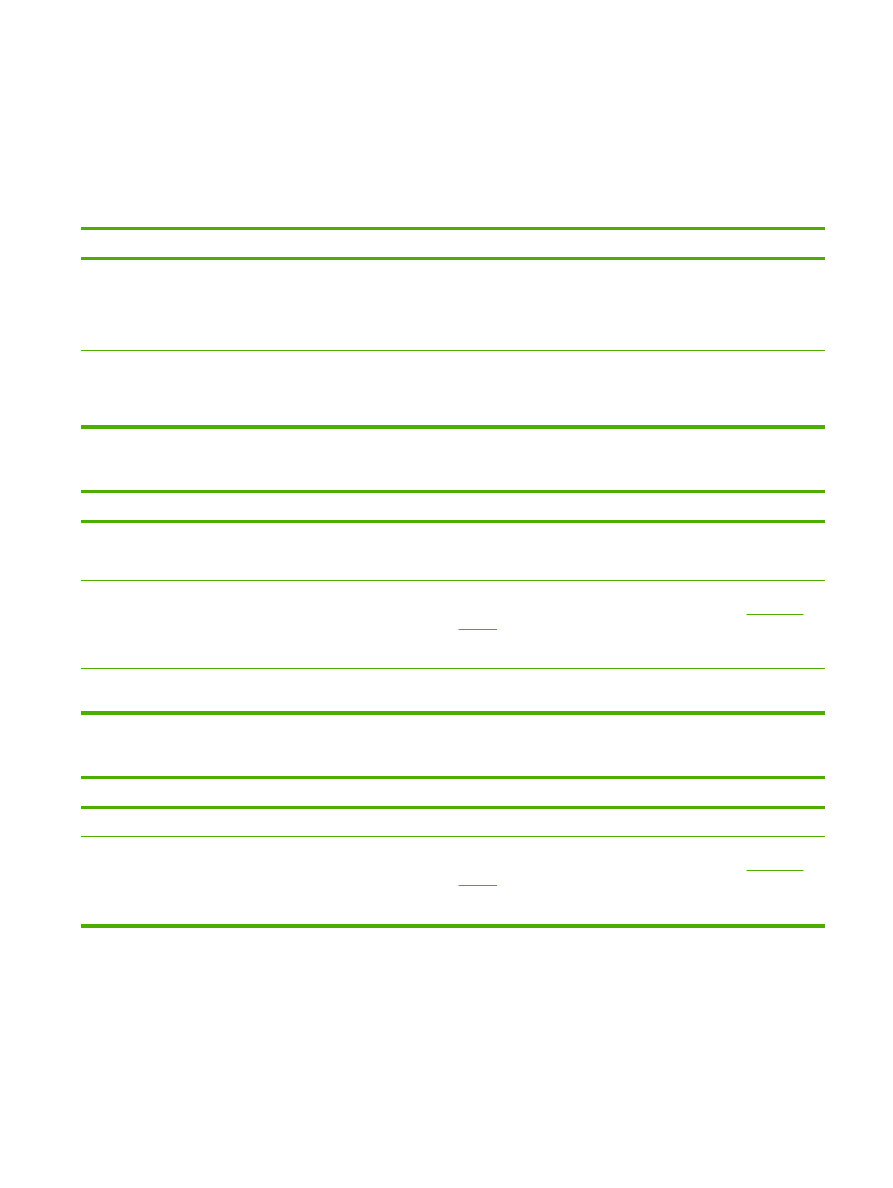
การแกปญหาที่พบโดยทั่วไปในเครื่อง Macintosh
355
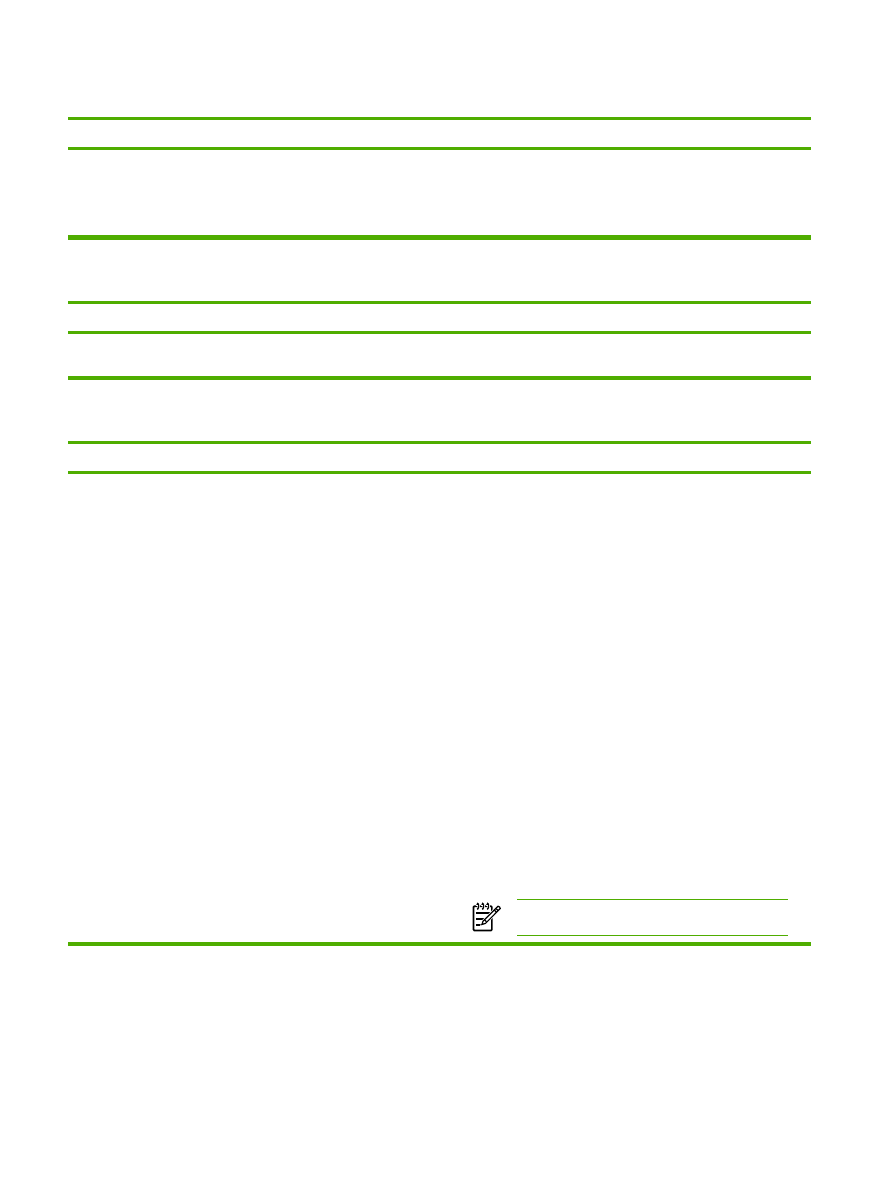
พิมพไฟล Encapsulated PostScript (EPS) โดยใชตัวอักษรไมถูกตอง
สาเหตุ
วิธีแกไข
ปญหานี้เกิดขึ้นกับบางโปรแกรม
●
ลองดาวนโหลดแบบอักษรที่มีอยูในไฟล
EPS ลงในเครื่องออลล-อิน-วันกอน
ที่จะพิมพ
●
สงไฟลในรูปแบบ
ASCII แทนที่จะสงเปนรูปแบบการเขารหัสดวยเลขฐาน
สอง
(Binary Encoding)
คุณไมสามารถพิมพจากการด USB อื่นได
สาเหตุ
วิธีแกไข
ปญหานี้เกิดขึ้นเมื่อไมไดติดตั้งซอฟตแวรสําหรับเครื่องพิมพ
USB
เมื่อเพิ่มการด
USB อื่น คุณอาจตองใชซอฟตแวร Apple USB Adapter Card
Supportทั้งนี้ เวอรชันลาสุดของซอฟตแวรนี้มีในเว็บไซต Apple
เมื่อเชื่อมตอกับสาย USB เครื่องออลล-อิน-วันจะไมปรากฏใน Print Center ของ Macintosh หลังจากที่เลือกไดรเวอรแลว
สาเหตุ
วิธีแกไข
ปญหานี้อาจเกิดไดจากดานซอฟตแวรหรือฮารดแวร
การแกไขปญหาทางดานซอฟตแวร
●
ตรวจสอบวาเครื่อง
Macintosh ของคุณใช USB ได
●
ตรวจสอบวาระบบปฏิบัติการของ
Macintosh คือ Mac OS X V10.3
หรือ
Mac OS X V10.4
●
ตรวจดูวาเครื่อง
Macintosh ของคุณมีซอฟตแวร USB ที่เหมาะสมจาก
Apple
การแกไขปญหาทางดานฮารดแวร
●
ตรวจสอบวาเครื่องออลล
-อิน-วันเปดอยูหรือไม
●
ตรวจสอบวาเชื่อมตอสายเคเบิล
USB ถูกตอง
●
ตรวจสอบวาคุณกําลังใชสายเคเบิล
USB ที่มีความเร็วสูงตามความเหมาะสม
ใชงาน
●
ตรวจสอบใหแนใจวาคุณไมไดมีอุปกรณ
USB มากเกินไป เนื่องจากจะมี
การดึงกระแสไฟจากการเชื่อมตอ
ใหยกเลิกการเชื่อมตออุปกรณทั้งหมด
จากกลุมการเชื่อมตอ
และตอสายเคเบิลเขากับพอรต USB บนเครื่อง
คอมพิวเตอรหลักโดยตรง
●
ตรวจสอบเพื่อดูวามีการเชื่อมตอฮับ
USB ที่ไมมีแหลงจายไฟมากกวา 2 ตัว
ในแถวของกลุมการเชื่อมตอหรือไม
ใหยกเลิกการเชื่อมตออุปกรณทั้งหมด
จากกลุมการเชื่อมตอนั้น
และตอสายเคเบิลเขากับพอรต USB บนเครื่อง
คอมพิวเตอรหลักโดยตรง
หมายเหตุ
คียบอรด
iMac เปนฮับ USB ที่ไมมีแหลงจายไฟ
ตาราง 13-4
ปญหาที่เกิดกับ Mac OS X V10.3 และ Mac OS X V10.4 (ตอ)
356
บท 13 การแกปญหา
THWW
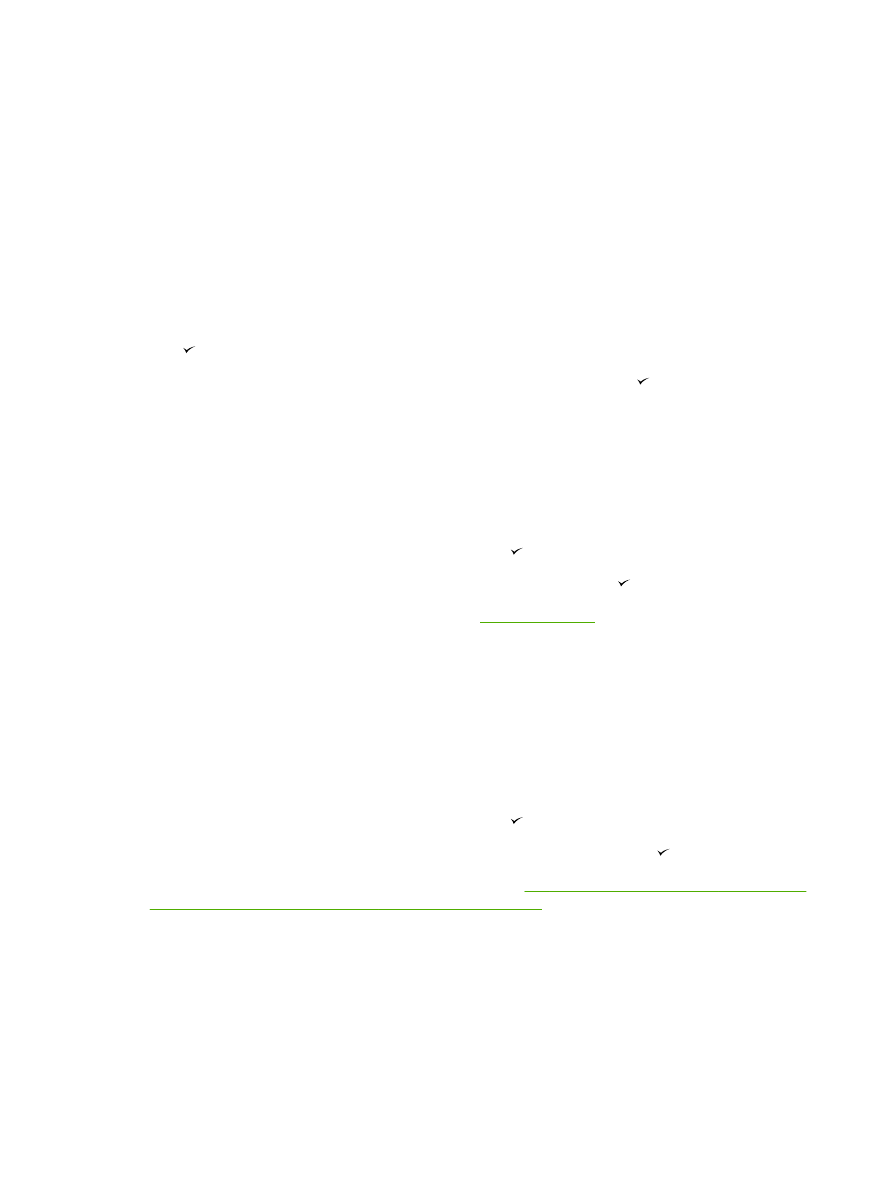
เครื่องมือในการแกปญหา
เนื้อหาสวนนี้อธิบายถึงเครื่องมือที่คุณสามารถนํามาใชชวยแกปญหาที่เกี่ยวกับเครื่องออลล-อิน-วันของคุณ
หนาเอกสารและรายงานตางๆ ของเครื่องออลล-อิน-วัน
เนื้อหาสวนนี้อธิบายถึงหนาเอกสารและรายงานตาง ๆ ที่ชวยคุณวินิจฉัยขอบกพรองและแกปญหาที่เกี่ยวกับเครื่องออลล-อิน-
วัน
หนาสาธิต
ในการพิมพหนาตัวอยาง ใหทําตามขั้นตอนตอไปนี้
1.
บนแผงควบคุมของเครื่องออลล-อิน-วัน กด
Menu (เมนู )
จนกระทั่งเมนู Reports (รายงาน ) จะปรากฏ แลวใหกด
2.
ใชปุม
<
หรือปุม
>
จนกระทั่งขอความ Demo page (หนาสาธิต) ปรากฏ และกด
หนาแสดงคาคอนฟก
หนาแสดงคาคอนฟกจะแสดงรายการการตั้งคาและคุณสมบัติปจจุบันของเครื่องออลล-อิน-วัน คุณสามารถพิมพหนาแสดงคา
คอนฟกจากเครื่องออลล-อิน-วันหรือ HP ToolboxFX (HP ToolboxFX) หากตองการพิมพหนาแสดงคาคอนฟกจาก
เครื่องออลล-อิน-วัน ใหทําตามขั้นตอนตอไปนี้
1.
บนแผงควบคุมของเครื่องออลล-อิน-วัน ใหกด
Menu (เมนู )
2.
ใชปุม
<
หรือปุม
>
เพื่อเลือก Reports (รายงาน ) และกด
3.
ใชปุม
<
หรือปุม
>
เพื่อเลือก Config report (ตั้งคาคอนฟกรายงาน) และกด
สําหรับขอมูลเพิ่มเติมเกี่ยวกับหนาแสดงคาคอนฟก โปรดดูที่
หนาแสดงคาคอนฟก
หนาแสดงสถานะอุปกรณสิ้นเปลือง (HP LaserJet 3390/3392 all-in-one (HP LaserJet
3390/3392
ออลล-อิน-วัน))
หนาแสดงสถานะอุปกรณสิ้นเปลืองจะแสดงอายุการใชงานที่เหลือของตลับหมึกพิมพ HP พรอมทั้งแสดงจํานวนหนาที่คาดวา
จะพิมพไดอีกโดยประมาณ จํานวนหนาที่พิมพแลว และขอมูลเกี่ยวกับอุปกรณสิ้นเปลืองอื่นๆ คุณสามารถพิมพหนาแสดง
สถานะอุปกรณสิ้นเปลืองจากเครื่องออลล-อิน-วันหรือ HP ToolboxFX (HP ToolboxFX) หากตองการพิมพจากเครื่อง
ออลล-อิน-วัน ใหทําตามขั้นตอนตอไปนี้
1.
บนเมนูแผงควบคุมของเครื่อง ใหกด
Menu (เมนู )
2.
ใชปุม
<
หรือปุม
>
เพื่อเลือก Reports (รายงาน ) และกด
3.
ใชปุม
<
หรือปุม
>
เพื่อเลือก Supplies Status (สถานะอุปกรณสิ้นเปลือง ) และกด
สําหรับขอมูลเพิ่มเติมเกี่ยวกับหนาสถานะอุปกรณสิ้นเปลือง โปรดดูที่
หนาแสดงสถานะอุปกรณสิ้นเปลือง (HP LaserJet
3390/3392 all-in-one (HP LaserJet 3390/3392 ออลล-อิน-วัน))
THWW